जीमेलसाठी प्रिव्ह्यू पेन कसा सुरु करायचा?
एका बाजूला आपणास आलेल्या मेलची यादी आणि उजवीकडे किंवा खाली त्या यादीमधून निवडलेल्या मेलचा मजकूर, अशा प्रकारच्या रचनेला ‘प्रिव्हू पेन’ असे म्हणतात. याहू, आऊटलूक (हॉटमेल) आणि एओएल मध्ये अशा प्रकारचा प्रिव्हू पेन आपणास अगदी सहतेने सुरु करता येतो. या ईमेल सेवा त्यासंदर्भातील पर्याय आपणास अगदी सहजतेने सापडेल अशा प्रकारे देतात. जीमेलच्या बाबतीत मात्र असं म्हणता येणार नाही. जीमेलमध्ये देखील आपणास प्रिव्हू पेन सुरु करता येतो, पण त्यासंदर्भातील पर्याय मात्र जीमेल सेटिंगच्या अगदी आतमध्ये देण्यात आला आहे. जीमेलमध्ये प्रिव्हू पेनला ‘स्प्लिट पेन मोड’ असे म्हटले जाते.
जीमेलसाठी प्रिव्हू पेन सुरु करण्यासाठीच्या पायर्या
- सर्वप्रथम gmail.com वर जा.
- पानाच्या उजवीकडे अगदी वर आपणास एक ‘गिअर’चे चिन्ह दिसेल, त्यावर क्लिक करुन ‘Settings’ मध्ये जा.
- तिथे निरनिराळे सेटिंग संदर्भातील पर्याय आहेत. त्यापैकी Labs ची निवड करा.
- लॅबमध्ये जीमेलसंदर्भातील अनेक वेगवेगळ्या प्रकारचे नवीन प्रयोग आहेत. त्यापैकी कोणताही प्रयोग आपण सुरु (enable) किंवा बंद (disable) करु शकतो.
- इथे Preview Pane (प्रिव्हू पेन) या प्रयोगाचा शोध घ्या. त्यासाठी Cltr+f करुन सर्च बॉक्समध्ये Preview Pane साठी शोध घेतलात तर आपणास ते सोपे जाईल.
- प्रिव्हू पेन (Preview Pane) सुरु करा आणि आपण केलेला हा बदल जतन करा (Save Changes). Save Changes हा पर्याय त्या पानाच्या खाली देण्यात आला आहे.
- जीमेल कदाचीत आपोआप रिलोड होईल. आता आपला इन्बॉक्स (Inbox) पहा. आपणास आलेले ईमेल आपणास डाव्या बाजूस दिसतील, तर उजव्या बाजूला प्रिव्हू पेन दिसेल. त्यानंतर आपण एखादा ईमेल निवडलात, तर त्या निवडलेल्या ईमेचा मजकूर हा उजव्या बाजूला प्रिव्हू पेन मध्ये दिसेल.
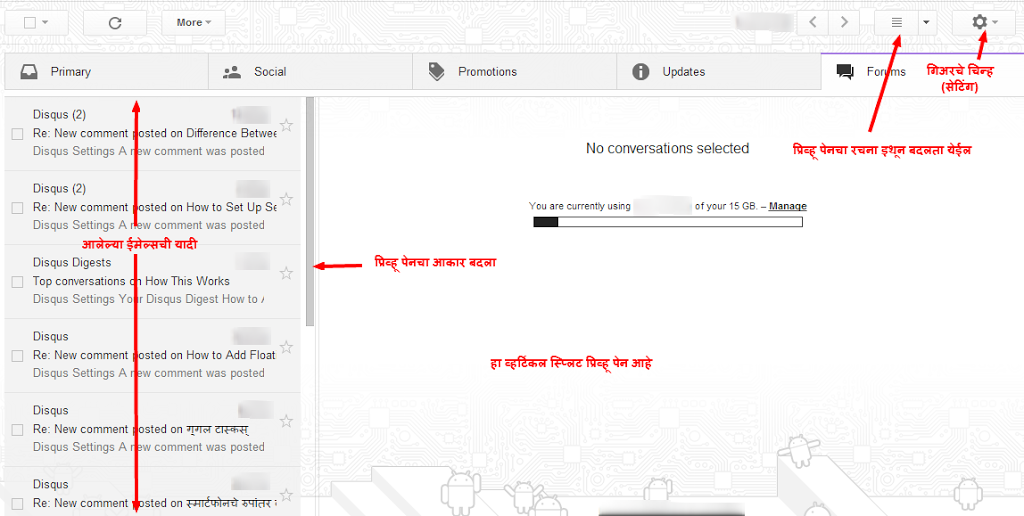 |
| जीमेल प्रिव्हू पेन |
सेटिंगचे जे ‘गिअर’चे चिन्ह आहे, त्याच्या डाव्या बाजूस आपणास प्रिव्हू पेन संदर्भातील पर्याय दिसून येतील. जीमेलमध्ये प्रिव्हू पेन हे ‘स्प्लिट पेन’ म्हणून ओळखले जाते. याहू, आऊटलूक प्रमाणेच जीमेलमध्ये देखील प्रिव्हू पेनचे दोन मोड आहेत. एक आहे व्हर्टिकल स्प्लिट आणि दुसरा आहे हॉरिझॉन्टल स्प्लिट. मी स्वतः चित्रात दाखवल्याप्रमाणे व्हर्टिकल स्प्लिटचा वापर करतो. वरील चित्र मोठ्या आकारात पाहण्यसाठी चित्रावर क्लिक करा. मला वाटतं व्हर्टिकल स्प्लिट हे हॉरिझॉन्टल स्प्लिटपेक्षा अधिक सोयीचे आहे. याव्यतिरीक्त नो स्प्लिटचा देखील एक पर्याय देण्यात आला आहे, ज्यामुळे प्रिव्हू पेन दिसत नाही. आपण व्हर्टिकल स्प्लिट, हॉरिझॉन्टल स्प्लिट आणि नो स्प्लिट यांदरम्यान आपल्या ईमेलचा एकंदरीत इंटरफेस केंव्हाही बदलू शकाल. आपणास प्रिव्हू पेनचा आकार देखील बदलता येतो. जिथे आलेल्या ईमेलची यादी आणि प्रिव्हू पेन विभक्त होतात त्या रेषेवर आपल्या माऊसचा कर्सर आणा (चित्रात पहा) आणि लेफ्ट क्लिक दाबून ठेवत प्रिव्हू पेनचा आकार बदलण्यसाठी माऊस डाविकडे किंवा उजवीकडे हलवा.
प्रिव्हू पेनमुळे आपल्या वेळेची बचत होते आणि आपणास आलेले ईमेल हाताळणे देखील सोपे जाते. आपणास जर अनेक मेल येत असतील, तर प्रिव्हू पेन सुरु करायला हरकत नाही.
